怎样恢复刚刚删除的电脑文件,很有用哦
如何恢复误删的重要电脑文档

如何恢复误删的重要电脑文档电脑文档在我们的日常工作和生活中扮演着重要的角色。
不幸的是,有时我们可能意外地删除了一些重要的文件。
那么,如果我们误删了重要的电脑文档,该如何恢复呢?在本文中,我们将探讨几种恢复误删电脑文档的方法。
一、使用回收站恢复大多数操作系统(如Windows和macOS)都有回收站的功能,它会自动保存我们删除的文件。
首先,我们可以打开回收站,查看误删文档是否在其中。
如果是的话,我们只需右键点击文件,然后选择“还原”,文件就会恢复到原来的位置。
二、使用文件版本历史某些操作系统和应用程序会自动创建文件的版本历史,这可以帮助我们恢复误删的文件。
我们可以通过右键点击文件,选择“属性”,然后切换到“版本”选项卡,看看是否有以前的版本可供恢复。
如果有,我们可以选择所需的版本并恢复文件。
三、使用系统备份恢复如果我们有定期备份电脑的习惯,那么我们可以借助系统备份来恢复误删文件。
操作系统和一些第三方备份软件通常都有备份和还原的功能。
我们可以打开备份软件,选择合适的备份点,然后找到误删的文档并恢复。
四、使用数据恢复软件如果以上方法都没有找回误删的文档,我们可以尝试使用数据恢复软件。
数据恢复软件能够扫描计算机硬盘并找回被删除的文件。
市面上有很多恢复软件可供选择,例如Recuva、Wise Data Recovery等。
我们只需下载并安装这些软件,然后按照指示进行操作。
需要注意的是,数据恢复软件并不能保证100%恢复成功,因此我们最好在意识到误删后尽快采取行动。
五、寻求专业帮助如果以上方法都无法找回误删的文档,或者恢复的文件已经损坏无法使用,我们可以寻求专业的数据恢复服务。
专业的数据恢复服务公司通常拥有先进的设备和技术,可以对磁盘进行深度扫描,并尽可能地恢复被删除的文件。
虽然这可能需要支付一定的费用,但对于一些非常重要的文件来说,这可能是值得的选择。
六、预防误删当然,在误删事件发生之前,预防误删同样重要。
恢复误删文件的几种方法
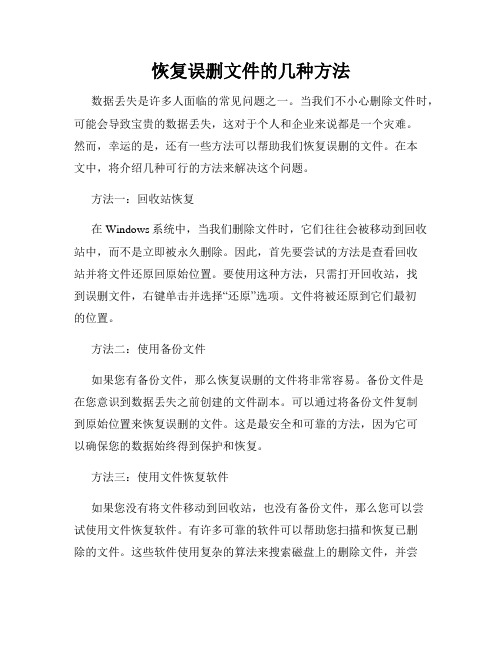
恢复误删文件的几种方法数据丢失是许多人面临的常见问题之一。
当我们不小心删除文件时,可能会导致宝贵的数据丢失,这对于个人和企业来说都是一个灾难。
然而,幸运的是,还有一些方法可以帮助我们恢复误删的文件。
在本文中,将介绍几种可行的方法来解决这个问题。
方法一:回收站恢复在Windows系统中,当我们删除文件时,它们往往会被移动到回收站中,而不是立即被永久删除。
因此,首先要尝试的方法是查看回收站并将文件还原回原始位置。
要使用这种方法,只需打开回收站,找到误删文件,右键单击并选择“还原”选项。
文件将被还原到它们最初的位置。
方法二:使用备份文件如果您有备份文件,那么恢复误删的文件将非常容易。
备份文件是在您意识到数据丢失之前创建的文件副本。
可以通过将备份文件复制到原始位置来恢复误删的文件。
这是最安全和可靠的方法,因为它可以确保您的数据始终得到保护和恢复。
方法三:使用文件恢复软件如果您没有将文件移动到回收站,也没有备份文件,那么您可以尝试使用文件恢复软件。
有许多可靠的软件可以帮助您扫描和恢复已删除的文件。
这些软件使用复杂的算法来搜索磁盘上的删除文件,并尝试将它们恢复到原始状态。
只需从互联网上下载和安装合适的文件恢复软件,并按照软件提供的指南进行操作。
方法四:寻求专业帮助如果以上方法都无法恢复您的误删文件,那么您可以寻求专业帮助。
有一些专业的数据恢复公司可以帮助您解决这个问题。
他们拥有专业的技术和设备,可以恢复各种类型的数据,包括误删的文件。
然而,这种方法可能会比其他方法更昂贵,并且需要更多的时间来完成。
总结在数据丢失的情况下,恢复误删的文件可能是一项具有挑战性的任务。
然而,使用适当的方法和工具,我们仍然有机会成功恢复丢失的文件。
在使用任何恢复方法之前,建议您尽快停止使用相关磁盘或设备,以避免被覆盖。
记住,预防胜过治疗,定期备份数据是最好的方式来保护您的重要文件。
如何恢复误删除的文档

如何恢复误删除的文档误删除文档是我们在日常工作中常常会遇到的问题,一不小心就会造成文档丢失,给我们带来不便与困扰。
那么,如何恢复误删除的文档呢?本文将为您介绍几种常见的恢复文档的方法。
一、文件回收站恢复法在Windows系统中,误删除的文档通常会被移动到回收站。
您可以按以下步骤进行恢复:1. 打开电脑桌面上的回收站图标。
2. 在回收站界面中,浏览并找到您误删除的文档。
3. 右键点击误删除的文档,并选择“还原”选项。
4. 文档将被还原到它原来所在的位置。
二、文件历史版本恢复法某些操作系统或者文件编辑软件,例如Windows系统和Microsoft Office,提供了文件历史版本功能。
您可以按以下步骤进行恢复:1. 找到包含误删除文档的文件夹。
2. 右键点击该文件夹,并选择“属性”选项。
3. 在文件夹属性界面的“以前的版本”选项卡中,可以看到以前的文件版本列表。
4. 选择一个在误删除文档被删除之前存在的版本,点击“还原”或“复制”,将文档恢复到原来的位置。
三、使用数据恢复软件如果您无法通过以上两种方法找回误删除的文档,那么您可以尝试使用数据恢复软件,例如Recuva、EaseUS Data Recovery等。
这些软件能够通过扫描存储介质,如硬盘、U盘等,找回被删除的文件。
您可以按以下步骤进行操作:1. 下载并安装合适的数据恢复软件。
2. 打开软件并选择要进行扫描的存储介质。
3. 等待扫描完成,在扫描结果中找到您误删除的文档。
4. 选择并恢复您需要的文件,保存到指定位置。
四、云存储服务恢复法如今,许多人习惯使用云存储服务,如Google Drive、Dropbox等。
如果您误删除了云端的文档,可以按照以下步骤进行恢复:1. 访问您使用的云存储服务的网页或应用程序。
2. 登录您的账户,并找到“已删除文件”或类似的选项。
3. 在“已删除文件”列表中,找到误删除的文档。
4. 选择您需要恢复的文件,并点击“还原”或“复制到”选项,将文档恢复到原来的位置或指定位置。
恢复c盘文件误删的四种方法

恢复c盘文件误删的四种方法
哎呀呀,你知道吗,要是不小心误删了 C 盘文件,那可真让人着急上
火啊!但别慌,我来给你讲讲恢复 C 盘文件误删的四种方法。
第一种方法,系统还原啊!就好比你走在路上不小心丢了东西,突然想起来之前在某个地方停留过,那赶紧回到那个地方去找找呀!比如说,你昨天对 C 盘做了一些重要操作,今天发现文件没了,那就可以试试系统还原
到昨天的状态嘛。
第二种方法,使用数据恢复软件呀!这就像是有个超级厉害的侦探,能帮你把丢失的宝贝给找回来。
你看,那么多数据恢复软件,找一个靠谱的,说不定就能把误删的文件给揪出来啦。
第三种方法,去回收站看看呀!嘿,这回收站就像是个“失物招领处”,你不小心丢的东西可能就在那乖乖呆着呢!很多时候,我们随手删掉的文件其实都先去了回收站,赶紧去翻翻有没有你想要的。
第四种方法,找专业人士帮忙呀!这就好像你生病了自己搞不定,那就得找医生呀!要是自己实在没办法恢复那些重要文件,那就找专业的来,他们可是有高招的哟!
总之啊,误删文件别害怕,试试这四种方法,说不定就能找回你丢失的宝贝呢!。
电脑文件被删掉如何恢复?删掉的文件几种恢复方法

电脑⽂件被删掉如何恢复?删掉的⽂件⼏种恢复⽅法
是不是遇到这种情况,某个⽂件你给删除了,⽽且回收站也清空了,但是你突然发现这个⽂件
还有⽤,那么电脑⽂件被删掉如何恢复?下⾯⼩编就为⼤家介绍删掉的⽂件⼏种恢复⽅法,⼀
起来看看吧!
⽅法/步骤
1、⽐如说我的电脑桌⾯上有个重要扫WORD⽂件“《奖励通知》”。
⼀不⼩⼼被我给误删除了。
2、最先要找的地⽅就是回收站。
看看回收站⾥是否有这个WORD⽂件。
如果能够找到,就好办
多了。
3、这时,只需要右键,在下拉列表中点击“还原”,被删除的⽂件就回到原来的位置了。
4、如果我们没有注意到⽂件被误删掉,⽽⼜把回收站给清空了。
在回收站⾥找不到要恢复的⽂件。
5、这时就需要借助360安全卫⼠⾥的⽂件误删除去恢复了。
6、选原来存放该⽂件的位置,选它是什么类型的⽂件。
然后点扫描。
找到该⽂件以后,就可以点恢复了。
具体需要恢复到什么到哪个盘哪个⽂件夹⾥,⾃⼰定吧。
注意事项
有时个我们即使找到了你要找的丢失的这个⽂件,但是也不⼀定肯定就能恢复成功。
时间越久了恢复的成功率越低。
以上就是电脑⽂件被删掉如何恢复的⽅法介绍,⼤家学会了吗?希望能对⼤家有所帮助!。
电脑文件丢失?数据恢复中心分享的5个方法,完璧归赵
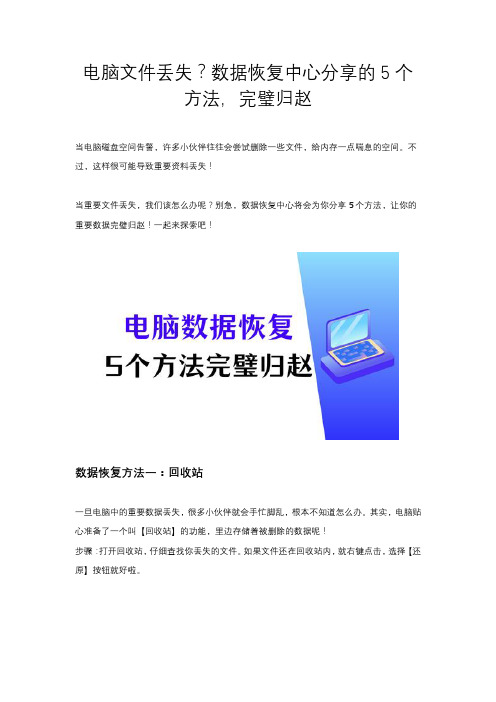
电脑文件丢失?数据恢复中心分享的5个方法,完璧归赵当电脑磁盘空间告警,许多小伙伴往往会尝试删除一些文件,给内存一点喘息的空间。
不过,这样很可能导致重要资料丢失!当重要文件丢失,我们该怎么办呢?别急,数据恢复中心将会为你分享5个方法,让你的重要数据完璧归赵!一起来探索吧!数据恢复方法一:回收站一旦电脑中的重要数据丢失,很多小伙伴就会手忙脚乱,根本不知道怎么办。
其实,电脑贴心准备了一个叫【回收站】的功能,里边存储着被删除的数据呢!步骤:打开回收站,仔细查找你丢失的文件。
如果文件还在回收站内,就右键点击,选择【还原】按钮就好啦。
数据恢复方法二:专业软件电脑文件丢失的原因有很多,可能是误删除、系统故障等,此时,我们需要找到一个万全之策。
数据恢复中心中就有这样一些软件,比如:数据蛙恢复专家、fong蛙数据恢复等。
通过深入存储设备的底层结构,它可以寻找并最大限度恢复丢失的数据。
除了简便易上手,它还有很多优点,譬如双重扫描模式、免费试用功能等。
下面就为你详细介绍一下具体使用步骤:步骤1:打开电脑上的数据蛙恢复软件,在页面中选择要丢失数据的具体类型或直接全选,然后确认要扫描的范围。
接下来,点击【扫描】。
步骤2:快速扫描完毕后,将自动进行深度扫描。
此时,你可以开始查找已扫描出来的数据,并选中想要恢复的那一项。
步骤3:如下图,你可以按照类型查看扫描结果。
将所有要恢复的数据全都选中后,你可以按下【导出】键,将它们保存到合适的磁盘。
数据恢复方法三:系统还原有一些电脑操作系统提供了一个非常实用的功能,那就是——系统还原。
它可以帮助用户将系统恢复到数据丢失之前的状态,从而找回丢失的文件。
步骤:打开【控制面板】>【系统和安全】>【系统】>【系统保护】,点击【系统还原】,按照向导提示选择还原点进行还原。
数据恢复方法四:命令提示符除了上述方法,你还可以尝试使用命令提示符。
虽然这需要一定的电脑知识,但采用正确的代码,并谨慎操作,相信会给你带来惊喜哦!数据恢复方法五:咨询专业人士最后,如果你还是很迷茫,不知道该如何恢复电脑上删除的文件,也可以咨询一些专业人士。
恢复文件的方法

恢复文件的方法在使用电脑的过程中,我们经常会遇到文件丢失或删除的情况,这给我们的工作和生活带来了很大的困扰。
幸运的是,我们可以通过一些方法来恢复丢失的文件,下面将介绍几种常见的恢复文件的方法。
一、使用回收站恢复文件当我们删除文件时,电脑通常会将这些文件移动到回收站而不是直接永久删除。
因此,我们可以尝试在回收站中查找并恢复文件。
只需双击打开回收站,然后找到所需的文件,右键点击恢复即可。
这种方法适用于最近删除的文件,如果文件被清空回收站或删除时间较长,可能无法找回。
二、使用系统备份恢复文件大多数操作系统都提供了备份和还原的功能,我们可以利用这个功能来恢复文件。
通过系统备份,我们可以将文件还原到之前的某个时间点,使文件恢复到丢失之前的状态。
具体操作步骤可以在系统设置中找到备份和还原选项,按照提示进行操作即可。
需要注意的是,备份功能需要提前设置并定期进行文件备份。
三、使用专业的数据恢复软件如果文件已经从回收站中删除或者备份也没有找到,我们可以考虑使用专业的数据恢复软件来恢复文件。
市面上有很多数据恢复软件可供选择,如Recuva、EaseUS Data Recovery Wizard等。
这些软件可以扫描计算机硬盘上的已删除文件,然后尝试恢复这些文件。
使用数据恢复软件时,我们需要选择正确的扫描模式并按照软件的指示进行操作。
四、使用文件恢复服务如果以上方法都无法恢复文件,或者你不想自己尝试恢复文件,还可以考虑使用文件恢复服务。
文件恢复服务通常由专业的数据恢复公司提供,他们会使用更高级的技术和设备来帮助恢复文件。
你只需要将你的硬盘或存储设备送到他们的实验室,他们会尽力恢复你的文件。
需要注意的是,使用文件恢复服务可能需要支付一定的费用。
五、预防措施除了学会恢复文件的方法外,我们还应该注意文件的预防工作,以避免文件丢失。
首先,我们应该建立良好的文件管理习惯,及时备份重要文件,并定期检查备份文件的完整性和可用性。
其次,我们应该谨慎操作,避免误删除文件,尽量避免使用不可靠的软件或下载来自不信任的来源的文件。
电脑文件恢复的3种方法

电脑文件恢复的3种方法
以下是电脑文件恢复的3 种常见方法:
1. 使用数据恢复软件:有许多专门的软件可以帮助恢复已删除或丢失的文件。
这些软件可以扫描硬盘驱动器,查找并恢复被删除但尚未被覆盖的文件。
使用这类软件时,确保选择可靠的软件,并按照其说明进行操作。
2. 从回收站恢复:如果你只是不小心删除了文件,并且没有清空回收站,你可以直接在回收站中找到并还原这些文件。
打开回收站,选中要恢复的文件,然后右键单击并选择“还原”。
3. 使用备份:如果你有定期备份电脑数据的习惯,那么可以从备份中恢复丢失的文件。
你可以使用外部硬盘、云存储服务或其他备份工具来创建备份。
恢复文件时,只需还原到相应的备份时间点或文件。
需要注意的是,在进行文件恢复之前,尽量避免在丢失文件的磁盘上继续写入数据,以减少覆盖已删除文件的风险。
此外,并不能保证所有丢失的文件都能够完全恢复,尤其是在文件被覆盖或磁盘损坏的情况下。
因此,定期备份重要的数据是防止数据丢失的最佳方法。
如果你遇到了严重的数据丢失问题,或者不确定如何进行文件恢复,最好咨询专业的数据恢复服务提供商,他们可以提供更专业的帮助和建议。
- 1、下载文档前请自行甄别文档内容的完整性,平台不提供额外的编辑、内容补充、找答案等附加服务。
- 2、"仅部分预览"的文档,不可在线预览部分如存在完整性等问题,可反馈申请退款(可完整预览的文档不适用该条件!)。
- 3、如文档侵犯您的权益,请联系客服反馈,我们会尽快为您处理(人工客服工作时间:9:00-18:30)。
我们经常会不小心误删了重要文件,更糟糕的是,连回收站都被清空了,这时候再想找回文件难上加难。
不过没关系,小k教你一招简单易学的方法,分分钟把文件恢复过来,快转给需要的小伙伴吧。
1、点击电脑桌面左下角图标,出现以下界面后,输入“运行”二字,进行搜索
2、搜索到“运行”这个程序后(如下图所示),点击该程序
3、在运行程序的输入框中输入“regedit”点击确定
4、进入注册表,找到“HKEY_LOCAL_MACHINE”,请依据下图指示,点击红色框内,箭头所示的文件夹前的三角按钮
5、在展开的文件夹中,找到“SOFTWARE”点击红色框内,箭头所示的文件夹前的三角按钮
6、在展开的文件夹中,找到“Microsoft”点击红色框内,箭头所示的文件夹前的三角按钮
在展开的文件夹中,找到“Windows”点击红色框内,箭头所示的文件夹前的三
在展开的文件夹中,找到“CurrentVersion”点击红色框内,箭头所示的文件夹前的三角按钮
在展开的文件夹中,找到“Explorer”点击红色框内,箭头所示的文件夹前的三
角按钮
在展开的文件夹中,找到“DeskTop”点击红色框内。
点击红色框内的“NameSpace”文件夹,右边出现“默认”等。
点击右键,新建“项”将新出现的项的名字(红色框框内显示)重命名为{645FFO40——5081——101B——9F08——00AA002F954E} ------------请注意,要把大括号也带入
点击新建的项,右边会出现默认等显示,右键点击“默认”二字,点击修改,出现如下界面
点击修改后,出现如下界面,请在数值名称一项中,将“{默认}”修改为“{回收站}”点击确定
重新启动电脑,打开回收站,是不是发现回收站刚才清空的内容都已经恢复过来啦?希望大家喜欢这个经验,谢谢。
